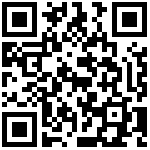创建房间
房间布置
第一步:点击激活菜单栏中的【房间布置】图标,如图1。属性面板中,可以选择房间的边界选取位置,如图2。

图1 房间选项卡位置

图2 房间属性面板
第二步:在抬头工具栏中(图3),可以选择【手动布置】、【自动布置】、【框选布置】。手动布置和自动布置,是鼠标左键单击空白处直接创建房间,框选布置就是框选要布置的范围,在范围内生成房间。布置之前,可以选择默认提供的房间名称。

图3 房间布置方式
房间分隔
点击【房间分割】,可对已放置的房间进行手动分隔绘制。抬头工具栏中,可选择【多边形绘制】、【矩形绘制】(图4)。绘制出需要的房间轮廓,要求闭合轮廓,右键单击完成创建,自动在已放置的基础上沿着分隔的部分进行切割,生成新的房间(图5)。

图4 房间分隔的抬头工具栏

图5 自动生成新房间
区域划分
点击区域划分,绘制不同的分区(绘制方法同房间分隔)。
房间设置
点击【房间设置】,弹出房间设置的面板(图6)。可对不同房间名称的区域进行颜色和填充样式的表达。

图6房间设置面板
编辑房间
鼠标左键双击已放置的房间名称,可进入在位编辑状态(图7)。点击房间的边线,弹出编辑小面板,除了通用的编辑命令外,还有【偏移单边】、【偏移所有边】、【轮廓编辑】、【合并房间】、【文字高度】(图8)。
【偏移单边】:可对所选的此边进行偏移;
【偏移所有边】:可对房间所有边进行偏移;
【轮廓编辑】:可修改房间轮廓;
【合并房间】:可以合并多个相接的房间;
【文字高度】:修改房间文字高度;

图7 房间名称在位编辑状态

图8 房间边线的编辑小面板